[반디캠] 윈도우 화면 녹화 프로그램, 화면 녹화하기
윈도우 화면 녹화 프로그램, 반디캠
컴퓨터를 사용하면서 화면을 녹화해야할 일이 있을 때가 있습니다.
이때 사용하기 좋은 프로그램이 반디캠 프로그램 입니다.
- 반디캠 설치 및 사용하기
반디캠 프로그램을 설치하는 방법은 매우 간단합니다.
위 사이트에 접속해줍니다.
아래 이미지처럼 사이트가 표시됩니다.
반디캠 무료 다운로드 버튼을 클릭하여 설치합니다.
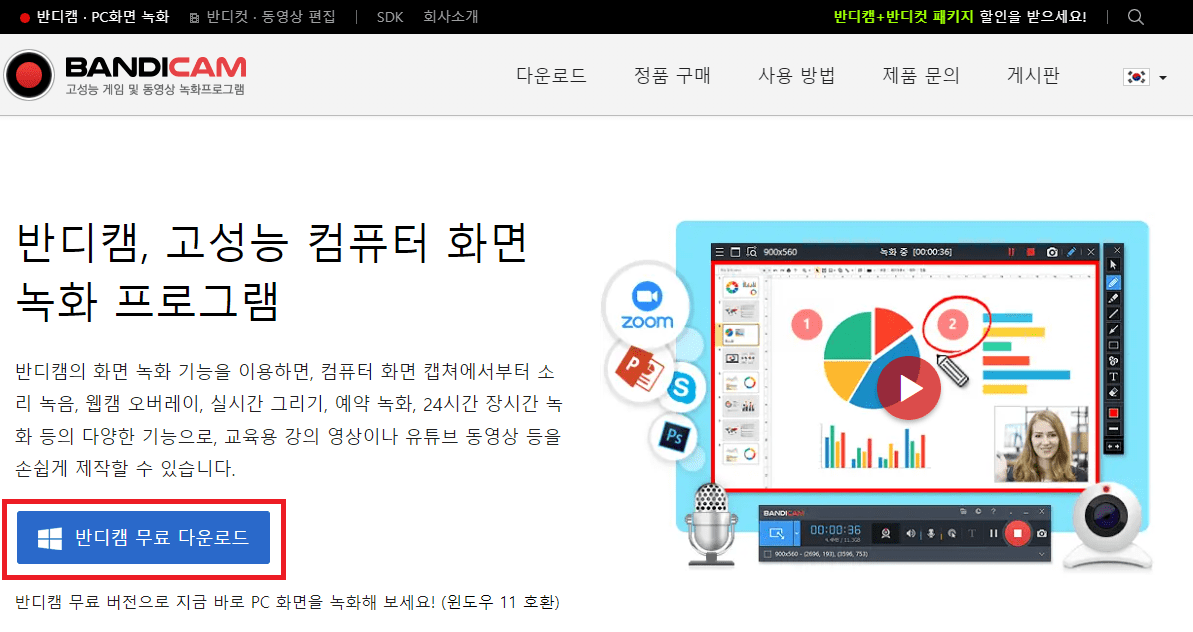
그럼 시간이 지나면서 다운로드 폴더에 설치 파일이 다운로드 됩니다.

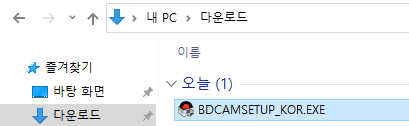
설치 파일을 더블 클릭하여 설치해줍니다.

다음 버튼을 클릭하며 그대로 설치해줍니다.
설치가 완료되면 아래 이미지처럼 프로그램이 다운됩니다.

반디캠 프로그램을 더블 클릭하여 실행해줍니다.
그럼 아래 이미지처럼 반디캠이 시작됩니다.

저 같은 경우 사각형 영역 녹화를 많이 사용합니다.
그리고 자신이 원하는 방법으로 녹화하시면 됩니다.

아래 이미지에서 확인할 수 있듯이 F12 버튼을 이용하여 녹화 시작/정지를 할 수 있습니다.
그리고 F11 버튼을 이용하면 캡처를 할 수 있습니다.
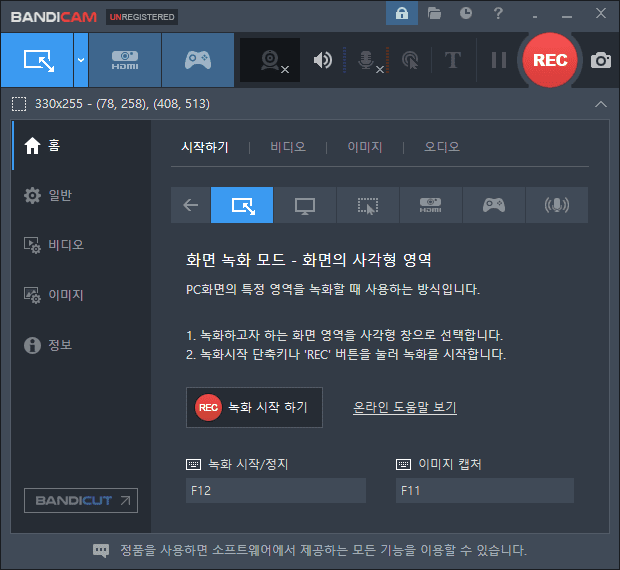
F12 버튼, 녹화 버튼 등을 이용하여 녹화를 하시면 됩니다.
그럼 아래 이미지 경로에 파일이 저장됩니다.
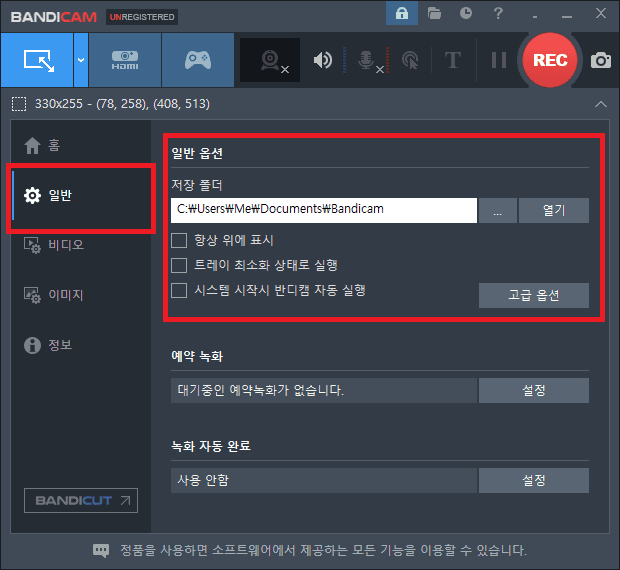
열기 버튼을 클릭하면 해당 폴더에 녹화된 파일이 있는 것을 확인할 수 있습니다.

해당 녹화 파일을 사용하시면 됩니다.
반응형
'컴퓨터 > 윈도우' 카테고리의 다른 글
| [윈도우] 비밀번호 변경하는 방법, 비밀번호 삭제하는 방법 (0) | 2024.06.11 |
|---|---|
| [윈도우] 이름 변경, 계정 이름 변경하는 방법 (0) | 2024.06.11 |
| [윈도우] 파일 옮기기, 파일 복사하기, 파일 덮어쓰기 (0) | 2023.06.11 |
| [윈도우] 컴퓨터 용량 줄이기 (0) | 2023.06.11 |




댓글